Format archiwum Mozilla (MAFF) to format pliku, który umożliwia zapisanie całych stron internetowych w jednym skompresowanym pliku. Został opracowany przez Mozilla Foundation przeglądarkami Firefox i SeaMonkey .
Niestety format MAFF nie jest już obsługiwany przez przeglądarkę Firefox od wersji 57 wydanej w listopadzie 2017 r . Decyzja ta była motywowana przejściem na nowy system rozszerzeń o nazwie WebExtensions, który nie pozwala na wykorzystanie formatu MAFF. Dlatego użytkownicy Firefoksa, którzy mają archiwa w formacie MAFF, nie mogą ich otworzyć w zwykłej przeglądarce.
Na szczęście istnieją rozwiązania umożliwiające powrót do formatu archiwum Mozilli i dalsze korzystanie z jego zalet. W tym artykule pokażemy Ci trzy metody, aby to osiągnąć!
Użyj starszej wersji przeglądarki Firefox lub SeaMonkey
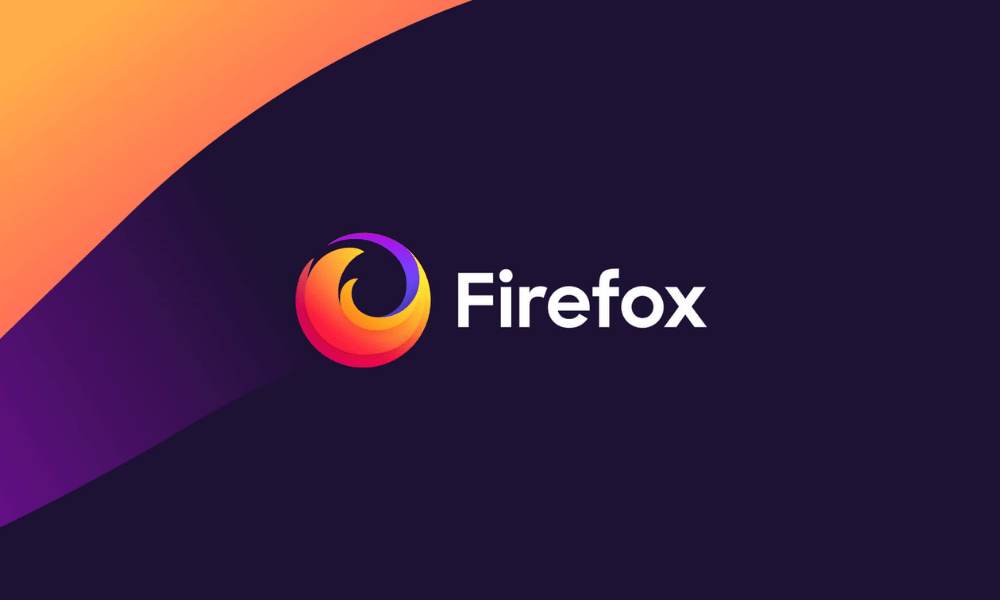
Pierwsza metoda polega na użyciu starszej wersji przeglądarki Firefox lub SeaMonkey, która nadal obsługuje format MAFF. Jest to najprostsze rozwiązanie, ale także najmniej zalecane, ponieważ stwarza ryzyko dla bezpieczeństwa i wydajności komputera. Rzeczywiście, starsze wersje Firefoksa lub SeaMonkey nie korzystają już z regularnych aktualizacji, które usuwają luki w zabezpieczeniach i poprawiają funkcjonalność przeglądarki. Ponadto mogą być niekompatybilne z niektórymi nowoczesnymi witrynami internetowymi korzystającymi z najnowszych technologii.
Jeśli zdecydujesz się na tę metodę, oto kroki, które należy wykonać:
- Pobierz starszą wersję przeglądarki Firefox lub SeaMonkey z oficjalnej strony Mozilli: https://ftp.mozilla.org/pub/
- Zainstaluj przeglądarkę na swoim komputerze, wybierając folder inny niż ten, w którym znajduje się aktualna wersja.
- Otwórz przeglądarkę i przejdź do Narzędzia > Dodatki > Rozszerzenia .
- Znajdź i zainstaluj rozszerzenie Mozilla Archive Format: https://addons.mozilla.org/en/firefox/addon/mozilla-archive-format/
- Uruchom ponownie przeglądarkę i otwórz archiwa MAFF tak jak poprzednio.
Użyj rozszerzenia zgodnego z formatem MAFF
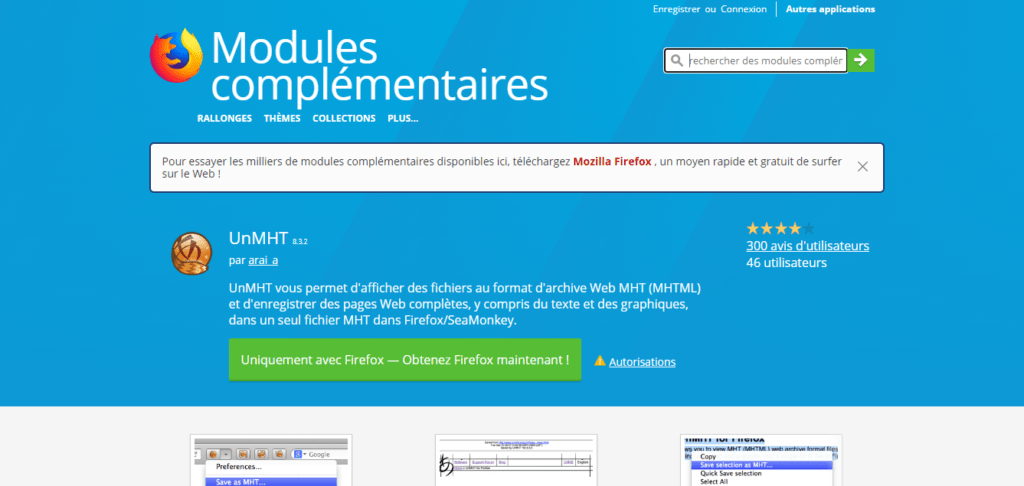
Drugą metodą jest użycie rozszerzenia kompatybilnego z formatem MAFF w aktualnej wersji przeglądarki Firefox lub SeaMonkey. Jest to bezpieczniejsze i bardziej praktyczne rozwiązanie niż poprzednie, gdyż pozwala na korzystanie z najnowszych aktualizacji przeglądarki, zachowując jednocześnie możliwość otwierania archiwów MAFF . Powinieneś jednak wiedzieć, że rozszerzeń zgodnych z formatem MAFF jest niewiele i mogą powodować błędy lub ograniczenia.
Spośród dostępnych rozszerzeń polecamy jedno z dwóch:
- UnMHT : https://addons.mozilla.org/fr/firefox/addon/unmht/
- Zapisz stronę WE : https://addons.mozilla.org/fr/firefox/addon/save-page-we/
Te dwa rozszerzenia umożliwiają otwieranie archiwów MAFF w przeglądarce, ale także zapisywanie stron internetowych w różnych formatach, w tym MHTML, który jest podobny do MAFF, ale bardziej powszechny. Aby skorzystać z tych rozszerzeń, wykonaj następujące kroki:
- Pobierz i zainstaluj wybrane rozszerzenie w swojej przeglądarce.
- Otwórz przeglądarkę i przejdź do Narzędzia > Dodatki > Rozszerzenia .
- Kliknij przycisk Opcje rozszerzenia i zaznacz pole „ Włącz obsługę MAFF ”.
- Uruchom ponownie przeglądarkę i otwórz archiwa MAFF, klikając przycisk rozszerzenia na pasku narzędzi.
Konwertuj archiwa MAFF na inny format
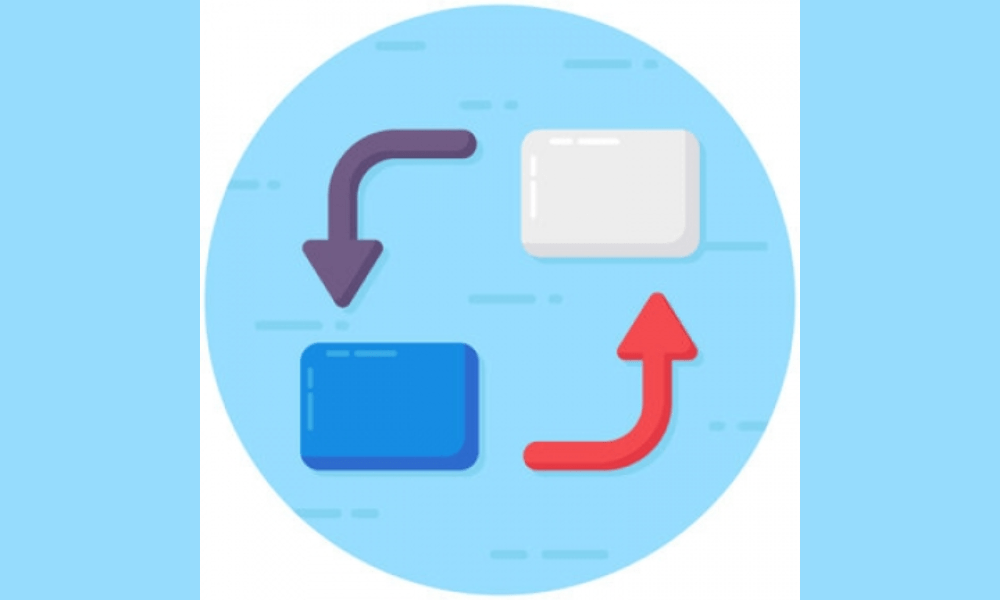
Trzecia metoda polega na konwersji archiwów MAFF na inny format, bardziej kompatybilny z obecnymi przeglądarkami . Jest to trwalsze i bardziej uniwersalne rozwiązanie niż poprzednie, ponieważ pozwala zachować archiwa sieciowe bez uzależnienia od konkretnej przeglądarki czy rozszerzenia. Należy jednak pamiętać, że konwersja może skutkować utratą jakości lub funkcjonalności zarchiwizowanych stron internetowych .
Aby przekonwertować archiwa MAFF, możesz skorzystać z jednego z następujących narzędzi:
- Konwerter MAF : https://maf.mozdev.org/converter.html
- Konwerter archiwów : https://archive-converter.com/
- Ekstraktor archiwów internetowych : https://www.webarchiveextractor.com/
Narzędzia te umożliwiają przekształcanie archiwów MAFF do innych formatów, takich jak HTML, MHTML, PDF lub ZIP. Aby skorzystać z tych narzędzi, wykonaj następujące kroki:
- Pobierz i zainstaluj wybrane narzędzie na swoim komputerze.
- Otwórz narzędzie i wybierz archiwa MAFF do konwersji.
- Wybierz żądany format wyjściowy i kliknij przycisk Konwertuj.
- Zapisz przekonwertowane pliki na swoim komputerze i otwórz je za pomocą wybranej przeglądarki lub oprogramowania.
Często zadawane pytania
Oto kilka często zadawanych pytań na temat formatu archiwum Mozilli:
Jaka jest różnica między formatem MAFF a formatem MHTML?
MHTML format , który umożliwia zapisywanie całych stron internetowych w jednym pliku. Jest podobny do formatu MAFF, ale do kodowania danych wykorzystuje standard MIME. Jest bardziej rozpowszechniony niż format MAFF i jest obsługiwany przez większość przeglądarek , w tym Chrome , Edge i Internet Explorer .
Dlaczego warto wybrać format MAFF do archiwizacji stron internetowych?
Format MAFF ma kilka zalet w porównaniu z innymi formatami archiwizacji internetowej, takimi jak HTML czy MHTML:
- Pozwala zachować formatowanie , obrazy, dźwięki, filmy i skrypty stron internetowych.
- Oferuje lepszą kompresję i redukcję miejsca na dysku zajmowanego przez archiwa.
- Ułatwia udostępnianie i przeglądanie archiwów , ponieważ wystarczy je otworzyć w kompatybilnej przeglądarce.
- Respektuje standardy sieciowe i jest niezależny od systemu operacyjnego.
Jakie są zalety MAFF nad HTML?

Format HTML to standardowy format reprezentacji stron internetowych . Umożliwia zapisanie kodu źródłowego strony internetowej w pliku tekstowym. Nie pozwala jednak na zapisywanie elementów kojarzonych ze stroną internetową, takich jak obrazy, dźwięki, filmy czy skrypty. Konieczne jest zatem utworzenie osobnego folderu do przechowywania tych elementów, co powoduje, że archiwizacja jest bardziej złożona i mniej niezawodna. Format MAFF rozwiązuje ten problem, integrując wszystkie elementy w jeden skompresowany plik.
Jak tworzyć archiwa w formacie MAFF?
Aby tworzyć archiwa w formacie MAFF należy skorzystać z przeglądarki obsługującej ten format, np. Firefox lub SeaMonkey oraz zainstalować rozszerzenie Mozilla Archive Format. Następnie przejdź do strony internetowej, którą chcesz zarchiwizować i kliknij przycisk rozszerzenia na pasku narzędzi. Następnie możesz wybrać format MAFF i folder docelowy, w którym chcesz zapisać archiwum.
menu Plik > Zapisz jako... i wybrać format MAFF z listy rozwijanej.
Możesz także użyć skrótu klawiaturowego Ctrl+Shift+U, aby zapisać stronę internetową w formacie MAFF.
Wniosek
Format archiwum Mozilli to format pliku, który umożliwia zapisanie całych stron internetowych w jednym skompresowanym pliku. Oferuje lepszą wierność, kompresję i łatwość użycia niż inne formaty archiwizacji sieci. Jednak od wersji 57 nie jest już wspierany przez przeglądarkę Firefox, co stwarza problem dla użytkowników posiadających archiwa w formacie MAFF. Aby powrócić do formatu archiwum Mozilli , musisz uzyskać dostęp do strony about:config w przeglądarce i zmodyfikować pewne ustawienia .
Mamy nadzieję, że ten artykuł pomógł Ci zrozumieć, czym jest format archiwum Mozilli i jak go przywrócić. Jeśli masz jakieś pytania lub uwagi, daj nam znać w poniższej sekcji.




